Snapchat nav vienīgā lietotne, kas var piedāvāt smieklīgus filtrus, lai dalītos ar draugiem. Google Meet ir lieliska iespēja satikties ar draugiem, kolēģiem vai ģimeni. Taču lietotne ir arī lieliska iespēja labi pasmieties.
Google Meet piedāvā dažus jautrus dzīvnieku filtrus, kurus varat izmantot, taču noteikti izmantojiet jaunāko lietotnes versiju. Tāpēc pārliecinieties, vai lietotne ir atjaunināta, lai jūs varētu izbaudīt šos filtrus. Tāpat ņemiet vērā, ka šie filtri ir pieejami tikai pakalpojumā Google Meet operētājsistēmai Android un iOS.
Kā pievienot dzīvnieku filtrus Google Meet sapulcēm
Labā ziņa ir tā, ka, izmantojot šos jautros dzīvnieku filtrus, tie ir pieejami visiem. Jums nav jābūt maksas abonementam; šos filtrus varat izmantot pat ar bezmaksas kontu. Tāpēc, lai sāktu izmantot filtrus, sāciet Google Meet sapulci kā parasti.
Varat doties uz ieplānotu sapulci vai sākt tūlītēju sapulci. Noteikti sāciet sapulci ar iespējotu kameru. Video sīktēlu lodziņā redzēsit ikonas, kas izskatās kā zvaigznes.
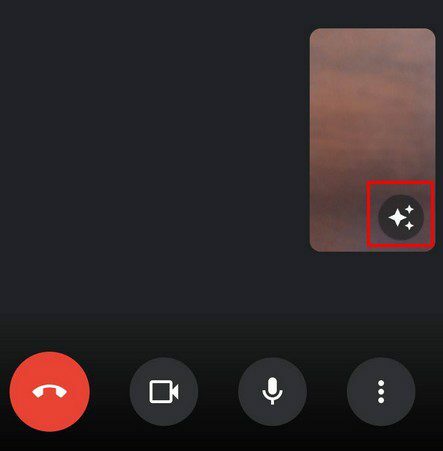
Pēc pieskaršanās opcijai jūs tiksit novirzīts uz sadaļu Efekti. Pirmie efekti, ko varat izmēģināt, ir fona aizmiglošana. Varat izvēlēties no zema vai augsta izplūšanas. Velciet pa kreisi, lai skatītu dažādas fona opcijas, piemēram, grāmatas, pludmali, kalnus, debesis un daudz ko citu.
Ja vilkšana pa kreisi aizņem pārāk ilgu laiku, varat arī pieskarties filtru opcijai līdz galam pa labi. Lietotne izlaidīs visas iepriekšējās opcijas un parādīs visus filtrus, kurus varat izmantot. Varat izmantot jautrus filtrus, piemēram:
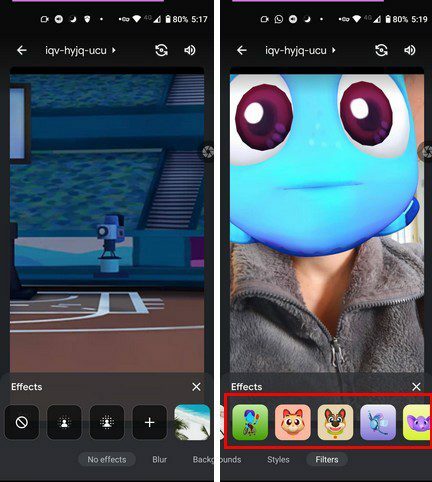
- kat
- Suns
- Robots
- Zilonis
- Cirks
- Varde
- Miega lācītis
- Astoņkājis
- Fireflies
- Tīģeris
- Retro
- Izlaidums
- Sirdis
- Kosmoss
- Medūzas
- kat
- Lapsa
- Sirdis
- Frī
- Kaktuss
- Zivis
- Dinozaurs
- Zieds
- Vintage dators
- Monstrs ar vienu aci
Izvēloties jauno filtru, jums jāskatās kamerā, pretējā gadījumā tas netiks lietots. Varat arī augšupielādēt attēlu no ierīces galerijas, lai to izmantotu kā fonu. Vienkārši pieskarieties plusa opcijai, kas atrodas tieši pirms fona opcijām. Izvēlieties attēlu, ko vēlaties izmantot, un tas tiks augšupielādēts un uzreiz izmantots kā jūsu jaunais fons.
Ja vēlaties pārtraukt dzīvnieku filtru izmantošanu, pieskarieties X, kas atrodas tieši virs sīktēliem. Izejot, attēls joprojām būs fons, un zvaigznītes ikona tagad būs krāsaina.
Kā izslēgt dzīvnieku filtrus pakalpojumā Google Meet
Lai noņemtu filtru vai fonu, vienkārši veiciet darbības, kuras veicāt, lai tur nokļūtu, un izvēlieties opciju Bez efektiem. Atceries:

- Pieskarieties krāsainajām zvaigznēm
- Pieskarieties opcijai bez efektiem
Tas ir viss. Cerams, ka drīzumā tiks pievienotas vairāk iespēju, lai jums vienmēr būtu jautri filtri, no kuriem izvēlēties.
Secinājums
Kurš saka, ka sanāksmēm jābūt garlaicīgām. Pateicoties šiem jautrajiem filtriem, kāds noteikti pasmaidīs un var salauzt ledu, kad sapulcē iestāsies neērtais klusums. Kuri filtri jums patika? Dalieties savās domās zemāk esošajos komentāros un neaizmirstiet kopīgot rakstu ar citiem sociālajos medijos.